万彩动画大师如何让时间轴更大面积呈现在桌面
2022-12-31 15:00:05作者:极光下载站
多媒体时代,我们可以在一个内容文件中看到多种媒体效果,比如我们可以同时看到图片,视频,听到音频等等效果。现在,还有很多小伙伴们还会选择制作一些动画视频,比如一些卡通宣传片等等。在需要制作动画视频时,很多小伙伴都会选择使用万彩动画大师这款软件,在该软件中有非常多的素材和工具,可以满足我们的各种编辑需要。在万彩动画大师中编辑动画视频时,我们有时候会发现时间轴的显示比例较小,不方便进行操作,遇到这种情况我们可以自行将其调大。接下来,小编就来和小伙伴们分享具体的操作步骤了,有需要或者是感兴趣的小伙伴们也快来一起往下看看吧!
操作步骤
第一步:点击打开万彩动画大师,在首页可以浏览选择下载模板进行编辑,也可以点击“新建工程”后创建空白动画进行创作;
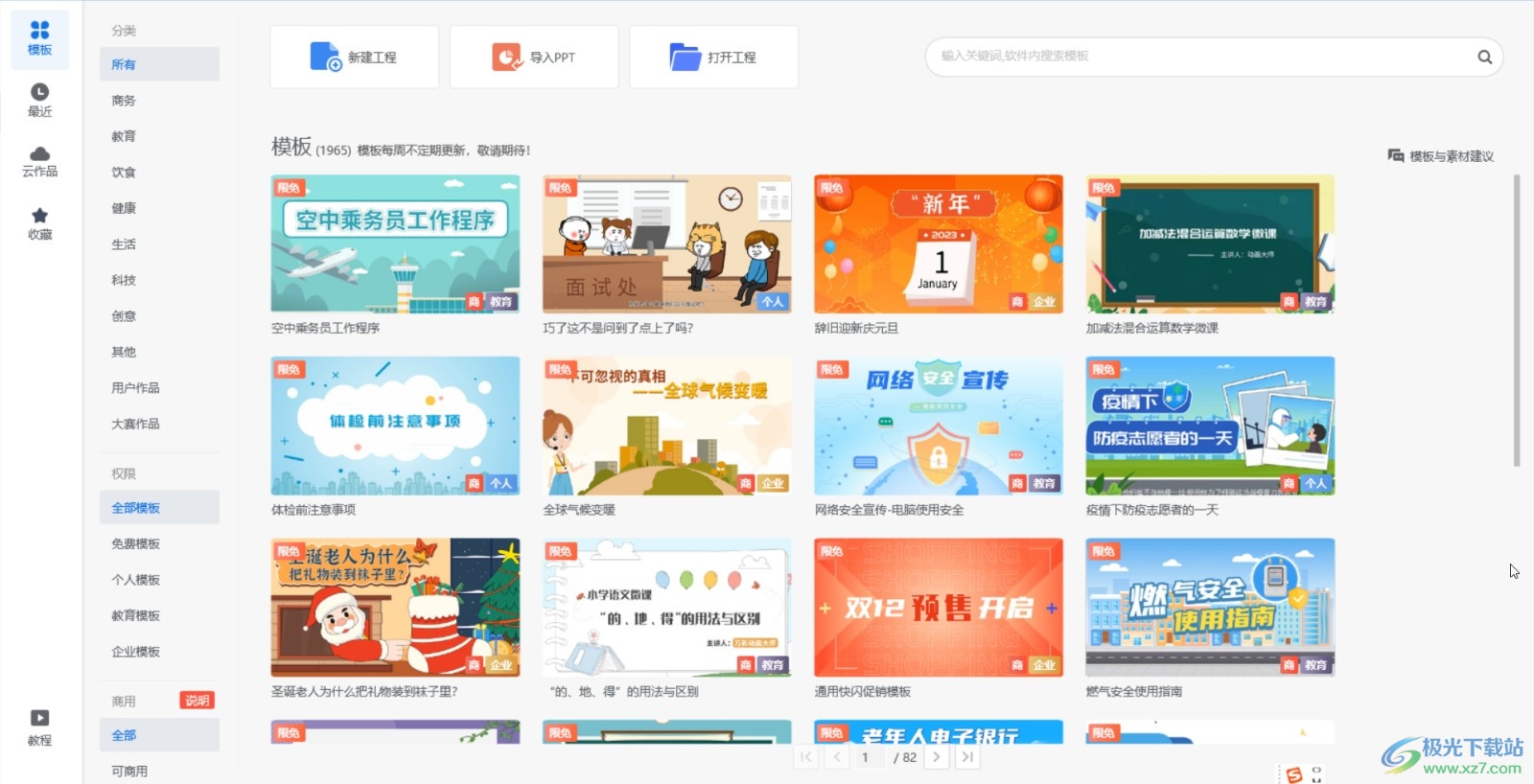
第二步:进入编辑窗口后,可以看到界面下方的收件轴的显示比例很小,不方便查看和进行操作;
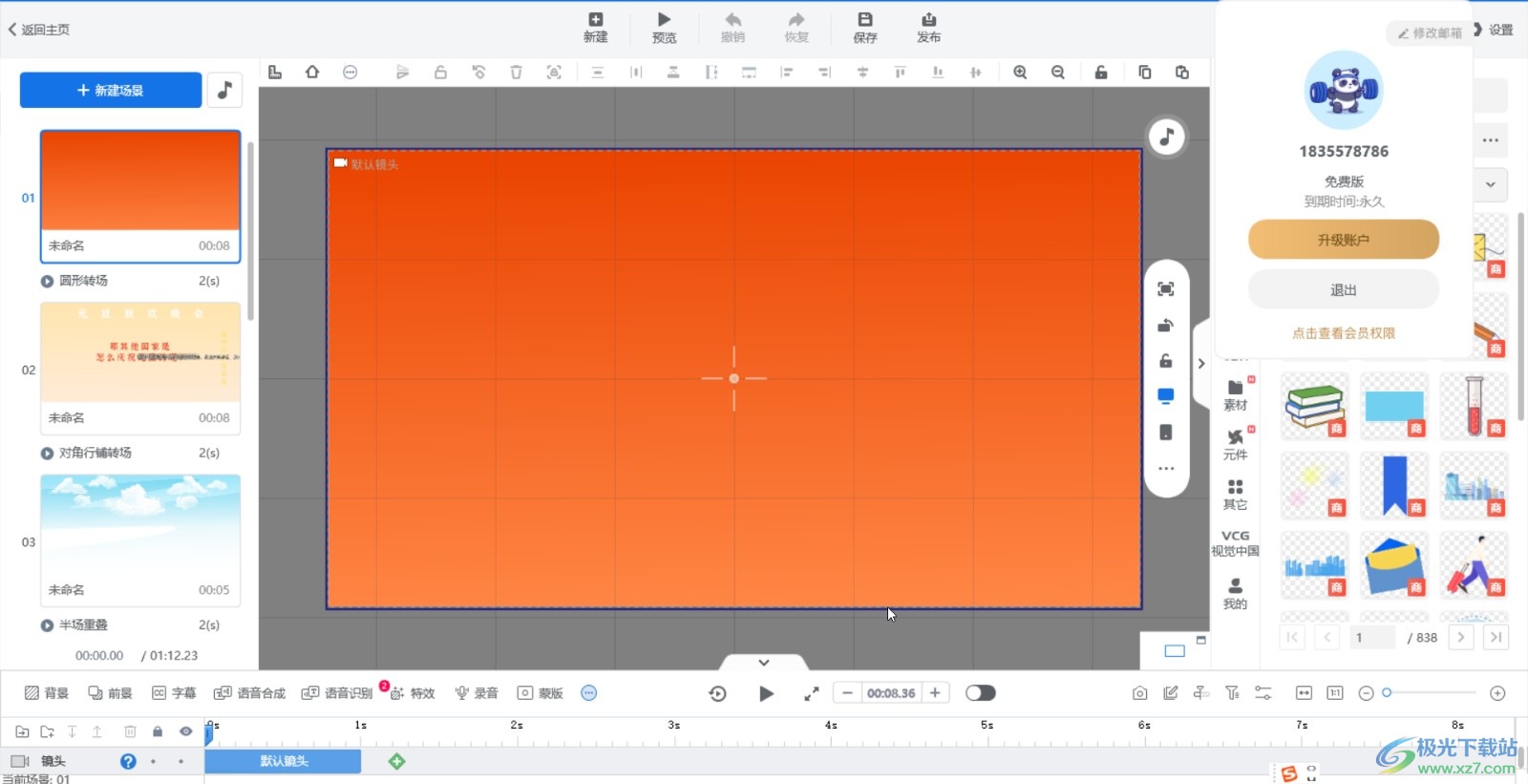
第三步:我们可以将鼠标悬停到时间轴和预览视图的边界线上,向上拖动,就可以成功调大时间轴的显示比例了;

第四步:我们还可以在界面右上方点击箭头图标隐藏侧边栏,使预览视图的显示比例增大;
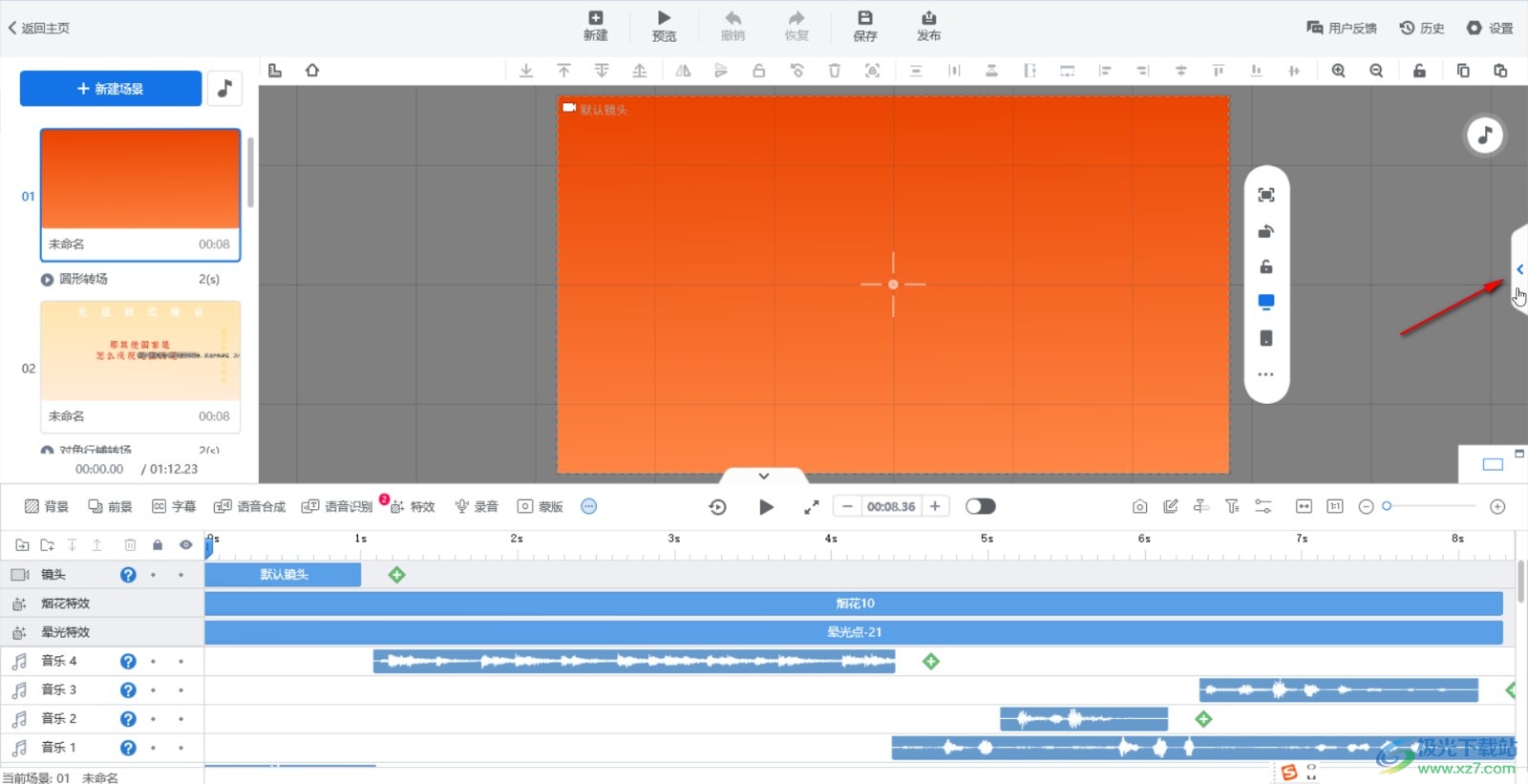
第五步:在时间轴选中某个或者多个物品的名称后右键点击一下,可以在子选项中点击“组合成文件夹”;
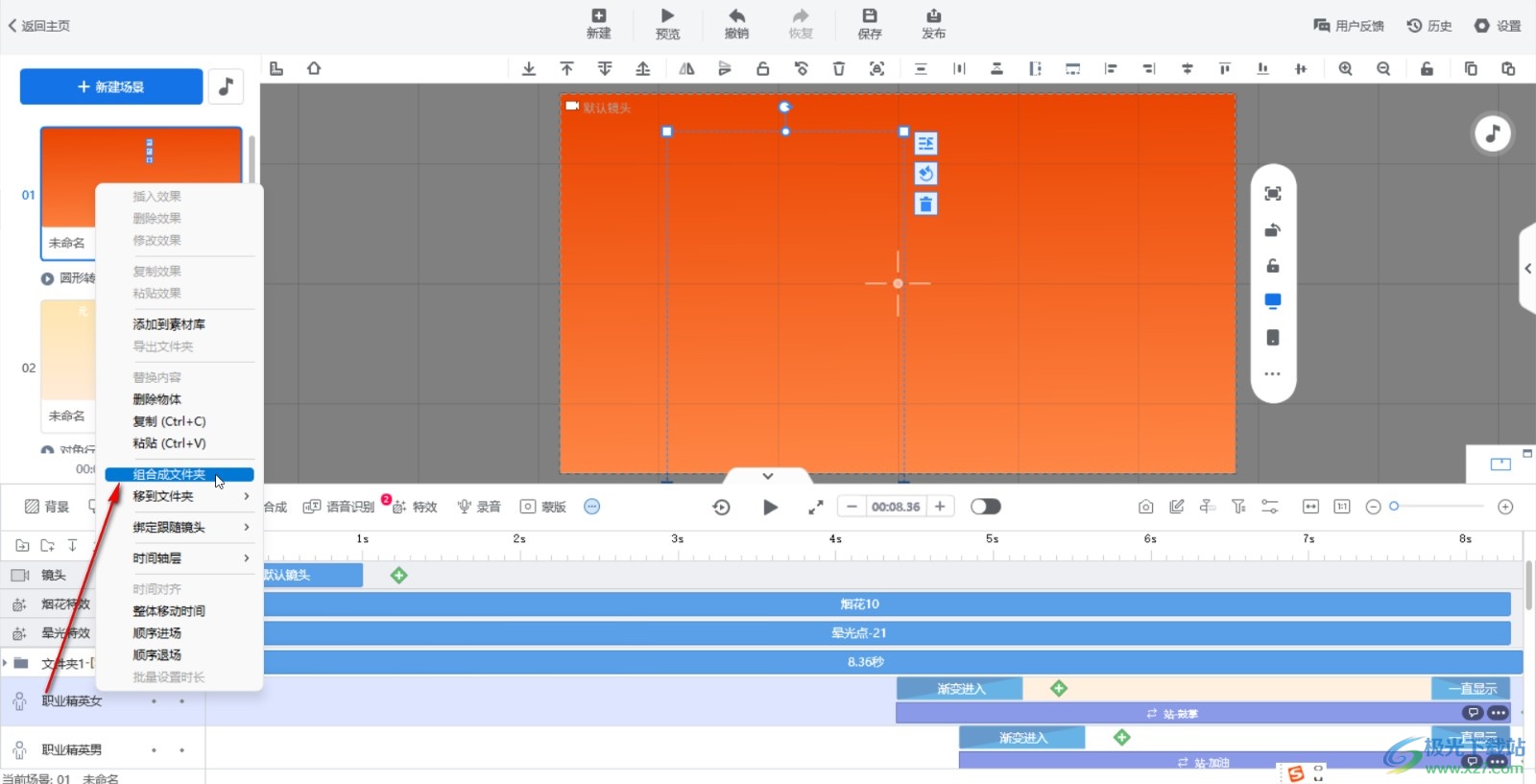
第六步:后续可以将同类物品存放在同一个文件夹下后,进行折叠或者展开文件夹的操作,比如我们可以将音效素材放在一个文件夹,将角色人物放在一个文件夹中等等。
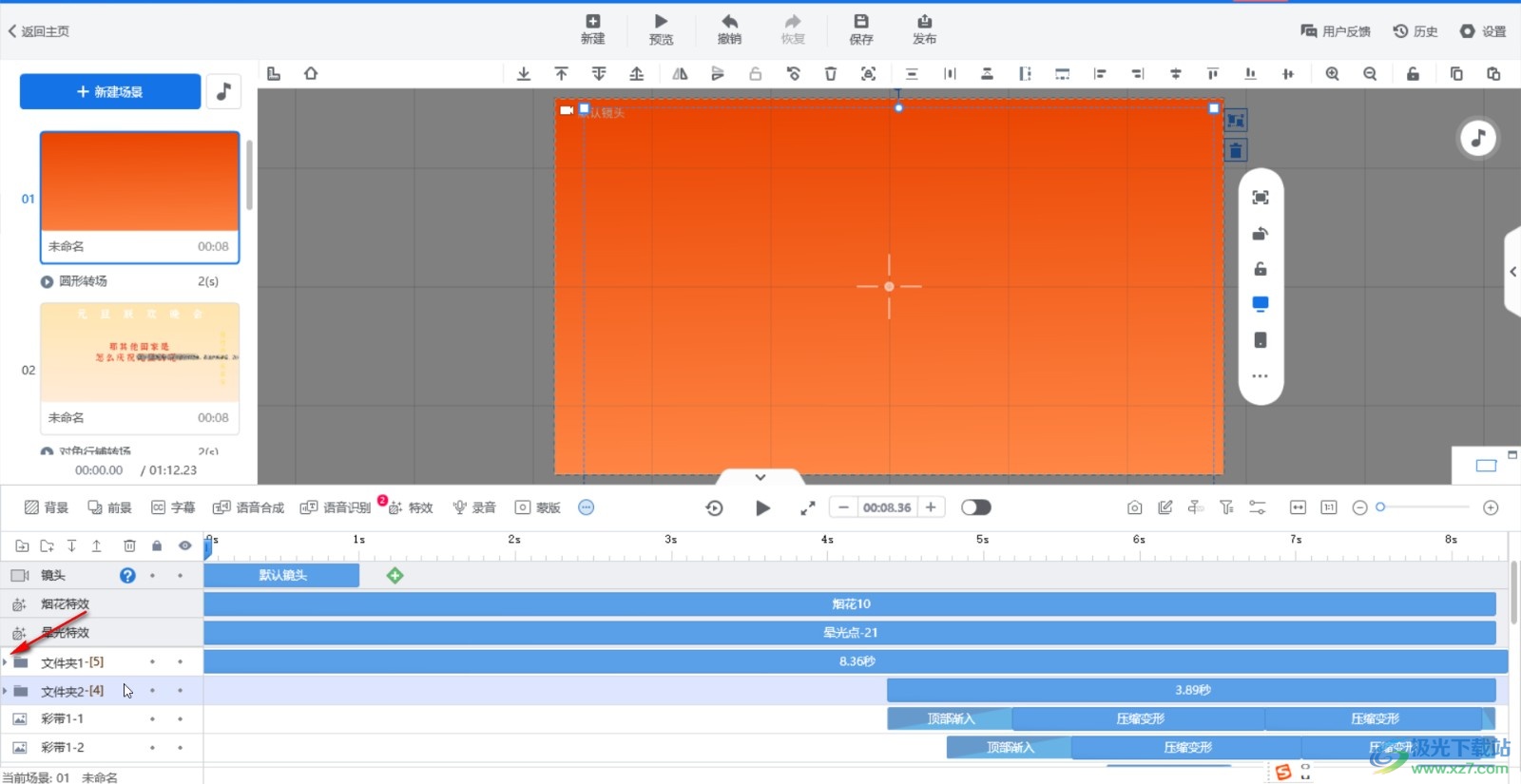
以上就是万彩动画大师中调大时间轴显示比例的方法教程的全部内容了。在时间轴左上方点击“背景”按钮后,就可以在时间轴中自动出现“背景”行,我们点击该行中的加号图标就可以轻松为动画添加背景效果了,点击物品右侧的加号图标后我们可以为物品添加动画效果,比如大家比较喜欢使用的手绘动画效果等等。
